技术员处理win8系统小喇叭右键菜单没有“打开音量混合器”的方案?? 我们在操作win8系统电脑的时候,win8系统小喇叭右键菜单没有“打开音量混合器”的问题如何解决,虽然win8系统小喇叭右键菜单没有“打开音量混合器”的少许解决办法,所以小编就给大家准备了win8系统小喇叭右键菜单没有“打开音量混合器”的情况实在太难了,只需要按照;1、在任务栏小喇叭上单击右键,选择“播放设备”; 2、在“播放”选卡中将“扬声器”单击右键,点击“启用”即可。的方法即可解决,接下来小编就给大家带来win8系统小喇叭右键菜单没有“打开音量混合器”问题的具体解决流程。
方法一:
1、在任务栏小喇叭上单击右键,选择“播放设备”;
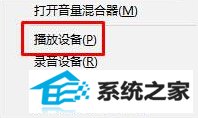
2、在“播放”选卡中将“扬声器”单击右键,点击“启用”即可。
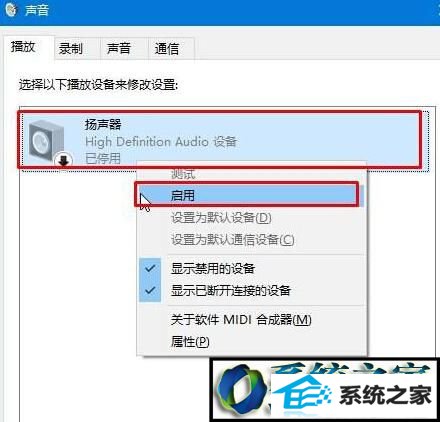
方法二:
1、按下“win+x”组合键打开系统快捷菜单,点击“设备管理器”;
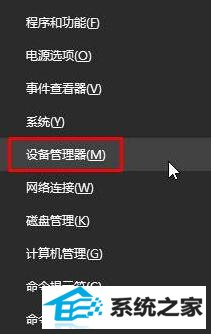
2、在设备管理器中展开“声音、视频和游戏控制器”,在下面的声卡上单击右键,选择“启用”,在弹出是否重启的框中点击是,重启计算机即可恢复正常。
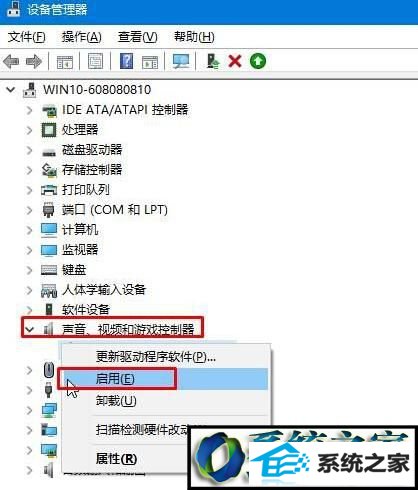
上述小编介绍的两种方法基本都能解决win8小喇叭右键菜单没有“打开音量混合器”问题。遇到类似情况的朋友们,可以参考看看!
